windows8中如何设置双系统默认启动图文教程
摘要:1、按“Windows+R”键输入“Msconfig”。2、选择“引导&rdqu...
1、按“Windows+R”键输入“Msconfig”。
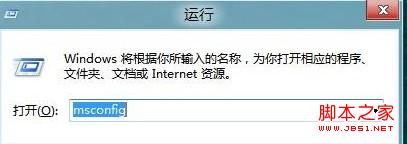
2、选择“引导”选项卡,然后点击需要设置为默认启动项的一项,然后点击下面的“设为默认值”,确定重启主机即可。
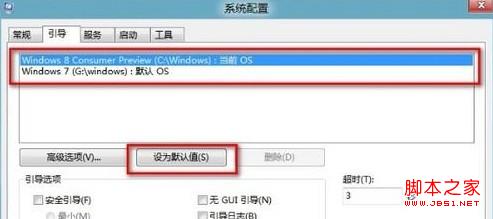
Windows 8是微软于北京时间2012年10月25日23点15分推出的最新Windows系列系统。Windows 8支持个人电脑(X86构架)及平板电脑(X86构架或ARM构架)。Windows 8大幅改变以往的操作逻辑,提供更佳的屏幕触控支持。
【windows8中如何设置双系统默认启动图文教程】相关文章:
★ win10系统电脑玩lol英雄联盟经常显示pvp断开连接的解决方法图文教程
★ win10如何清空剪切板?Win10系统清空剪贴板图文教程
★ Win10系统怎么重置指纹?Win10系统重置指纹图文教程
★ win10系统开机需修复网络才能上网的原因及两种解决方法图文教程
★ windows10系统下word调不出输入法该如何解决?
★ win7系统快捷方式被某应用程序强制关联的原因及解决方法图文教程
